随着在线教育的兴起,越来越多的培训学校都开始录制自己的微课了,录制微课也将成为老师的一项必备技能,但是很多老师都不知道怎么录制微课,本文就给大家介绍一下常见微课的几种形式。
录屏的方式最为简单,成本也最低,只需要一台电脑,一支麦,外加一个录屏软件就行了。由于技术门槛低,录屏微课是现在很多老师的首选。
虽然说录屏的方式简单,成本低,但是要能够做出来效果,还是需要花一点儿心思的。尤其是PPT的制作,对于课程的效果起着至关重要的作用。所以说,用录屏的方式制作微课,你最好要能制作出一手好的PPT。
其次在录制的过程当中也要注意,在讲课的时候语言一定要简练,避免啰嗦,语速要适中,语速太快学生听不懂,太慢则显得乏味,所以说,细节决定成败。
真人模式的效果要比录屏模式丰富很多,单对于拍摄的要求相对较高,根据表现形式可分为一下几种:
1、纯色背景模式 · 黑色背景
黑色背景的特点的背景简单,容易布置,只需要一块黑布即可。黑背景能很好地突出彩色人物,让人物更有吸引力。一般比较神秘或者严肃的课题都可以采用黑色背景。
2、纯色背景模式 · 白色背景
白色背景和黑色背景一样,不需要特别的布景,一块白布就可以搞定,相当方便,白背景可以更突出人物的色彩。像苹果的的很多采访视频都是用的白背景,给人以非常简约大气的感觉。白背景相对于黑背景来说会显得更加的轻松明快,但是对灯光的要求会比较高,要求灯光能均匀地把白布打亮,所以要拍出漂亮的白背景微课,对光线的掌握一定要到位。
3、纯色背景模式 · 蓝、绿背景
蓝背景或者绿背景主要是用于抠像,讲师在蓝幕或者绿幕面前录像,然后把蓝色或者绿色扣掉,这样就可以把讲师合成到任何的场景里面,可以做出很酷炫的效果。不过抠像的制作成本相对来说会比较高,要么需要一套专业的虚拟演播室设备,如果没有虚拟演播室,用后期剪辑的方式那后期的工程量会非常大。
4、实景拍摄模式
实景拍摄模式的特点色彩和画面非常丰富,真实感比较强,但是在布景的时候需要花一些心思。
5、大屏PPT模式
这是很多大型教育机构选择的方案,这种方式因为把PPT和讲师同时进行了录制,所以后期的工程量相对较小,经过简单的剪辑加上片头片尾即可出片,但这种方式对于大屏和相机的要求比较高,大屏的成本很高,所以这种方式基本都是大型教育机构在使用。
6、访谈拍摄模式
访谈模式是两位或两位以上的讲师同时出境以访谈的形式来呈现课程,这种模式一般分为比较轻松,但是因为涉及到多位讲师出境,所以会涉及到多机位的拍摄。
以上是真人模式的几种表现模式,每一种模式都有各自的特点,大家可以根据自己需求选择合适的方式。
个人认为动画模式是最酷炫的微课模式,他有一个非常的大的特点,那就是贵~~~,专业的动画制作基本上都是按秒计费的,如果用动画模式来做微课成本可以说是相当贵的,而且制作的周期也相对较长。
那是不是动画就真的这么高不可攀呢?大家先看下面几个片段:
怎么样,看上去效果不错吧!这是前段时间微课达人参与的一个《黑客数学》项目里面的微课镜头,这些动画完全没有用到专业的动画软件,用的是苹果的幻灯片制作软件Keynote制作的,用PPT也基本能达到同样的效果。用Keynote做好了这些动画效果,再用录屏的方式来录制微课,一节酷炫的动画微课就完成了。看完之后是不是觉得动画其实也没那么难了。如果大家感兴趣可以给我留言,后续我会告诉大家怎么去实现这样的一些效果。
《黑客数学》这套课程是非常精致的一套微课,除了这些动画的效果之外,在课程的设计上也非常的用心,在有些课程里还录制了很多的彩蛋,如果大家对《黑客数学》这套微课感兴趣,可以扫描下面的二维码,或者点击文章底部的“阅读原文”进入《黑客数学》的微课网站看看他们的微课是怎么做的。
好了,关于微课的几种表现形式就为大家讲到这里了,希望对您有所帮助。

